2019年01月24日更新
インスタグラムのQRコード「ネームタグ」の使い方!作成/読み取り方法を解説
大人気のインスタグラム。そのインスタグラムの機能にQRコードを読み取るネームタグ機能がある事をご存知でしょうか?このインスタグラムのQRコード機能を利用する事でフォローしたい相手を簡単にフォローする事ができます。本記事ではそんなネームタグの使い方を紹介します。

目次
インスタグラムのQRコードとは?
インスタグラムの新機能QRコードのようにアカウントのスキャン、読み取りができて、フォローするときに便利と話題のネームタグをご存知でしょうか?そもそもその前に今大人気のインスタグラムの紹介をします。
インスタグラムとは、「インスタ映え」という言葉が流行語に選ばれたように今爆発的に人気があるSNSです。
インスタグラム上の自分のアカウントとプロフィールを作成して、そのアカウントから写真や動画を投稿することでインスタグラムのタイムラインに表示されます。
インスタグラムのタイムラインに表示された写真や動画のいいねやコメントした他のアカウントに飛ぶことで、そのインスタグラムのアカウントのプロフィールを見れたりフォローすることができます。
しかしインスタグラムのタイムラインに表示されるのはフォロー中のアカウントのみです。
そのため別のインスタグラムのアカウントをフォローするためには次のような方法しかありませんでした。
上記の通りいいねやコメントをしているインスタグラムのアカウントのプロフィールに飛ぶ方法、検索でランダムに出ているアカウントのプロフィールに飛ぶ方法、他のインスタグラムのアカウントのプロフィールに表示されるフォローしてる人かフォロワーに飛ぶ方法などです。
そんな中2018年4月18日のインスタグラムのアップデートでQRコードの読み取りシステムのネームタグ機能が追加されました。インスタグラムのネームタグ機能については後述するとして、QRコードとは何かを説明します。
QRコードとは、Quick Resposeコードの頭文字をとってQRコードと呼ばれます。直訳して素早い応答ということで、その名の通り高速の情報のスキャン、読み取りを可能にしたコードで1994年に日本の会社で開発されました。
QRコードを構成する白黒の正方形で数字であれば約7,000字、英数字であれば約4,296字、漢字であれば1,817字の情報のスキャン、読み取りを可能にします。
インスタグラムのネームタグという機能はそんなQRコードと同じような方法でネームタグに自分のインスタグラムのアカウントのプロフィール情報を含ませて他のインスタグラムのアカウントのユーザーからのスキャン、読み取りができます。
結果フォローに辿り着くような仕組みです。
 インスタグラムの副業詐欺が
インスタグラムの副業詐欺が「ネームタグ」で簡単にユーザーを見つけられる
インスタグラムのQRコード「ネームタグ」とは、そのネームタグ内にインスタグラムのアカウントの情報が入ったQRコードの事を言います。
このインスタグラムのネームタグをスキャン、読み取りをする事により簡単にそのインスタグラムアカウントのプロフィールに飛ぶことが出来ます。
インスタグラムのQRコード「ネームタグ」機能が無かった場合だと、現実に相手の事を知っていても自分のインスタグラムアカウントのプロフィールを表示させるには検索機能を使って自分のアカウントの名前や@以降の自分のアカウント名を相手に入力してもらう必要がありました。
しかしインスタグラムのQRコード「ネームタグ」機能のおかげで相手のインスタグラムアカウントの名前や@以降のアカウント名を入力しなくてもネームタグをスキャン、読み取りしてもらうだけで自分のインスタグラムのアカウントのプロフィールページを表示させることができます。
 インスタグラムのミュート機
インスタグラムのミュート機ネームタグの便利な機能
ここまでインスタグラムのQRコード「ネームタグ」について紹介しました。ここからはインスタグラムのネームタグの便利な機能について紹介したいと思います。
インスタグラムのネームタグの便利な機能は第1に自分のインスタグラムアカウントを紹介したいとき自分のアカウント名の入力が不要になる事です。
自分のインスタグラムのネームタグを表示してスキャンをしてもらい自分のインスタグラムのプロフィールをフォローしてもらえます。
次に挙げられるインスタグラムのネームタグの便利な機能は自分のアカウントのネームタグのページの画面を変更できるという点です。インスタグラムのネームタグの自分のページの画面の変更の仕方は後述します。
インスタグラムのQRコード「ネームタグ」の作成方法
インスタグラムのQRコード「ネームタグ」の読み取り、スキャンを行うことで他のインスタグラムのアカウントをフォローしたり自分のインスタグラムのアカウントをフォローしてもらう際に大変便利なことを紹介しました。
では、ここからはインスタグラムのQRコード「ネームタグ」を実際に読み取り、スキャンしたいときにどのようにインスタグラムのQRコード「ネームタグ」を作成すればいいのか、その方法を紹介します。
インスタアプリでネームタグの出し方
インスタグラムのネームタグの作成方法は自分のインスタグラムアカウントのプロフィール画面を開き上部分の右から4番目のボタンを押すことでインスタグラムのネームタグを作成することができます。
オリジナルのインスタグラムのネームタグを作成することも可能です。その作成方法は3つあります。1つめの作成方法はインスタグラムのネームタグの上にカラーと表示されている状態で画面にタッチすることでカラーを変更して作成できます。
2つめの作成方法はインスタグラムのネームタグの上に絵文字と表示されている状態で画面にタッチすることで絵文字を変更することで作成できます。
3つめの作成方法はインスタグラムのネームタグの上にセルフィーと表示されている状態で画面にタッチすることで自撮りをすることで作成できます。
インスタのブラウザ版でもネームタグは出せる?
インスタグラムのブラウザ版でネームタグは表示できるのでしょうか?これち関しては残念ながらインスタグラムのブラウザ版ではネームタグ機能は出せないようです。
インスタグラムのQRコード「ネームタグ」の読み取り方
自分のインスタグラムのQRコード「ネームタグ」読み取ってもらうにはいくつか方法がありますが、まず相手がインスタグラムのネームタグのスキャン、読み取りをするための画面を出す方法が2つあります。
1つは検索画面から飛ぶ方法、2つ目はプロフィールから飛ぶ方法です。
ネームタグのスキャン、読み取りをする画面の開き方の1つ目の手順は次の通りです。①インスタグラムを開く。②インスタグラムの画面下の方の虫眼鏡のマークを押して検索画面に映る。
③インスタグラムの検索画面右上の四角に四角を囲んだボタンを押して真ん中にユーザーネームと文字があるネームタグのスキャン、読み取り画面に映る。以上が1つ目のインスタグラムのネームタグのスキャン、読み取り画面の開き方です。
インスタグラムのネームタグのスキャン、読み取りをする画面の開き方の2つ目のプロフィール画面からの開き方は次の通りです。①インスタグラムを開く。②インスタグラムの画面下のボタンの一番右の自分のプロフィールのTOP画のアイコンを押してプロフィールに飛ぶ。
③インスタグラムのプロフィールの画面上の右から3番目の四角を四角で囲んだようなボタンを押して自分のネームタグを開く。④画面下の方のネームタグをスキャンという文字にタップして画面中央にユーザーネームと表示される画面に飛ぶ。
以上が2つ目のインスタグラムのネームタグの読み取り画面の飛び方です。
インスタグラムのネームタグのスキャン画面の開き方を紹介しました。次にネームタグの読み取りの方法を紹介します。ネームタグの読み取りの方法はなんと3つあります。
1つ目は普通に読み取る方法、2つ目はカメラロールから読み取る方法、3つ目はストーリーから読み取る方法です。
インスタグラムのネームタグの読み取りの方法1つ目、普通に読み取る方法の手順は次の通りです。①上述した方法で自分のネームタグのスキャン画面を開く。②読み取りたいネームタグにネームタグのスキャン画面をかざす。
以上が1つ目ののネームタグの読み取りの方法です。もっともシンプルな方法なので使いやすいと思います。
ネームタグの読み取り方法の2つ目のカメラロールから読み取る方法の手順は次の通りです。①読み取りたいネームタグを共有ボタンを押してLINEやメールで送ってもらう。②送ってもらったネームタグを保存する。
③上述の方法でネームタグの読み取り画面を開く。④ネームタグの読み取り画面右上にある上に矢印が向いたボタンを押してカメラロールを表示する。
⑤上記②で保存した読み取りたいネームタグを選択する。⑥アカウントのページとフォローするという画面が出る。以上が2つ目のネームタグを読み取る方法です。ネームタグの画像はあるけどケータイが一つしかないときなどにおすすめです。
ネームタグの読み取りの方法の3つ目インスタグラムのストーリーから読み取る手順は次の通りです。①読み取りたいネームタグを共有ボタンを押してLINEやメールで送ってもらう。②送ってもらったネームタグを保存する。
③インスタグラムのストーリーを開く。④左下のカメラロールを開く。⑤上記②で保存したネームタグをタップする。⑥アカウントのページとフォローするという表示が出る。以上が3つ目のストーリーから読み取る方法です。あまり知られてない方法です。
インスタグラムのQRコードが出せない/できない時の対処法
インスタグラムのQRコードが出ない、できないときの対処法としてアプリをアップデートする方法があります。QRコードが出ない、できない理由としてインスタグラムのバージョンが古い可能性が挙げられます。
よってインスタグラムをバージョンアップする事でQRコードが出ない、できないという問題を解決できます。手順としては①App Storeを開く。②インスタグラムと検索する。③インスタグラムのアップデートをタップる。
以上の手順でQRコードが出ない、できないという場合の対処法です。それでもQRコードが出ない、できない場合はスマホを再起動させる方法で出ない、できないという問題を解決できるかもしれません。
スマホの再起動の手順は次の通りです。①音量を1段階上げる。②音量を1段階下げる。③電源を長押しする。④端末が再起動する。これでQRコードが出ない、できないという問題が解決できるはずです。これで出ない場合はアップルストアへの問い合わせが必要です。
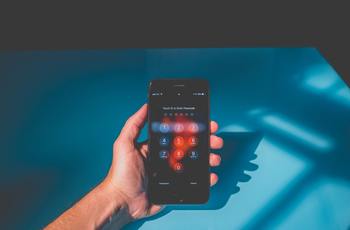 インスタグラムの電話番号の
インスタグラムの電話番号の








































